word设置文字竖排显示的两种方法
发布时间:2016-12-02 19:34
相关话题
在Word文档中默认输入的文字为横排显示,如何将文字改成竖排显示呢?那么下面就由小编给大家分享下word设置文字竖排显示的技巧,希望能帮助到您。
word设置文字竖排显示方法一:全部文字竖排显示
步骤一:启动Word,新建一篇文档,在文档中输入内容。
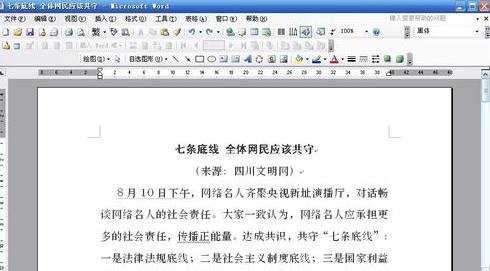
步骤二:单击“文件”,选择“页面设置”。
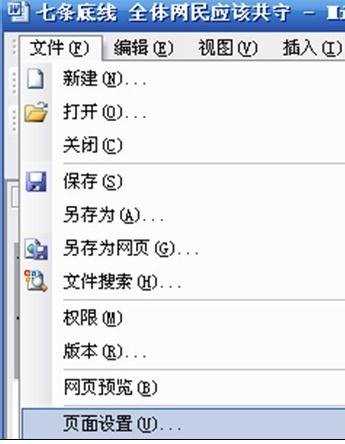
步骤三:打开“页面设置”对话框,点击“文档网格”,在文字排列中选择“垂直”项,然后点击“确定”即可。
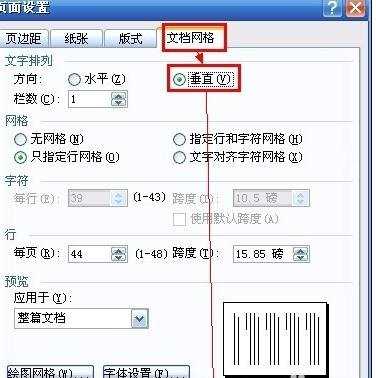
步骤四:默认会将页面调整成横向,如果想让页面纵向显示的话,可以在“页面设置”对话框,点击“页边距”,在方向中选择“纵向”,在点击“确定”。
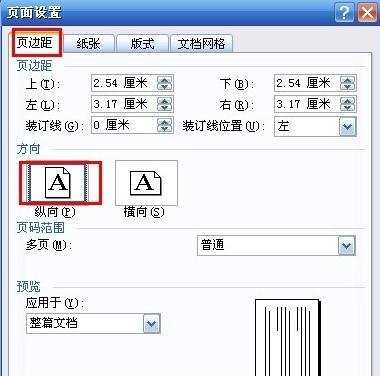
步骤五:现在看看效果吧(如下图)。
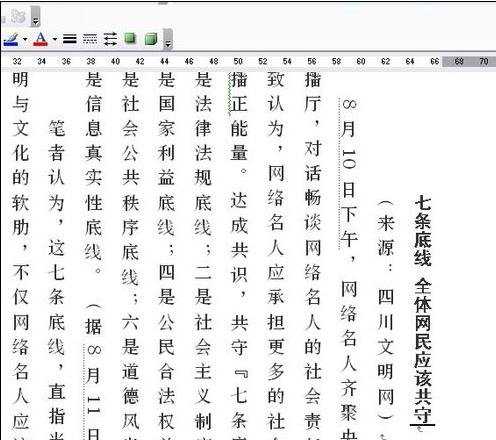
word设置文字竖排显示方法二:部分文字竖排显示
步骤一:点击菜单栏“插入”,依次选择“文本框”-“竖排”,即可在当前文档中插入竖排的文本框。

步骤二:现在就可以在文本框中输入文字,效果如下图所示。
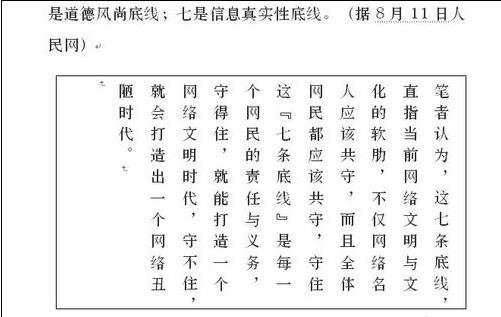

word设置文字竖排显示的两种方法的评论条评论